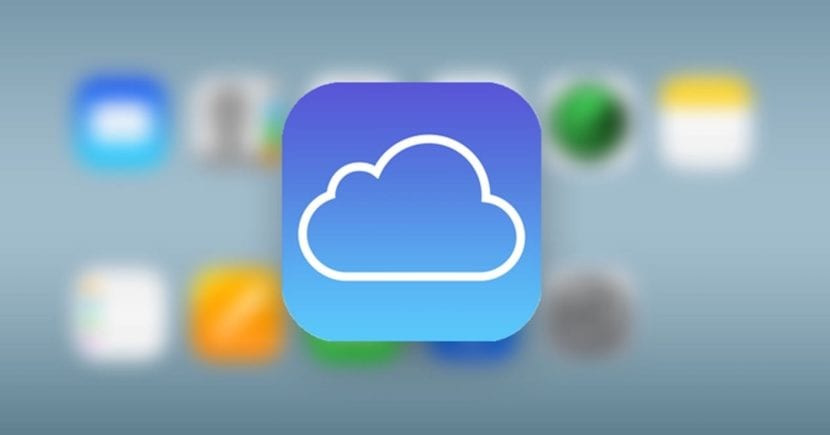
Tanpa keraguan, salah satu fungsi yang paling berguna yang ditawarkan oleh awan Apple kepada kami adalah perpustakaan foto iCloud, sistem mudah yang membolehkan anda menyimpan foto yang anda miliki pada peranti tandatangan anda yang berbeza, termasuk kedua-dua Mac seperti iPhone, iPad dan iPod touch, agar semuanya lebih teratur, dan juga menjimatkan sedikit ruang penyimpanan jika anda memerlukannya, mengelakkan salinan fail yang dimaksud disimpan di dalam peranti itu sendiri.
Sekarang, masalah dengan ini mungkin ialah, jika misalnya pada suatu ketika anda perlu menggunakan komputer dengan sistem operasi Windows, atau yang lain, Menambah fail ke perkhidmatan ini boleh menjadi rumit, tetapi sebenarnya tidak, kerana Apple mempunyai penyelesaian mudah yang anda tidak perlu memasang apa-apa pada komputer anda, seperti yang akan kita lihat di bawah.
Oleh itu, anda boleh memuat naik foto anda ke perpustakaan iCloud dari PC Windows
Seperti yang telah kami sebutkan, untuk melakukan langkah-langkah ini dari Windows dan dari sistem operasi lain (boleh juga dilakukan dari Linux, misalnya), satu-satunya perkara yang anda perlukan adalah mempunyai akses ke Internet, kerana untuk melakukannya apa yang akan kita gunakan adalah portal web iCloud. Dengan cara ini, untuk memuat naik foto atau video ke pustaka iCloud anda dari sistem operasi lain, anda hanya perlu mengikuti langkah-langkah berikut:
- Dari mana-mana penyemak imbas web, Masuk ke iCloud.com, laman web rasmi yang telah diaktifkan oleh Apple untuk mengakses perkhidmatan awannya yang berbeza dari peranti bukan jenama lain.
- Di halaman utama, ia akan meminta anda log masuk, yang mana anda hanya perlu lengkapkan e-mel yang berkaitan dengan ID dan kata laluan Apple anda untuk akaun anda. Selain itu, jika anda mengaktifkan pengesahan dua langkah untuk akaun anda, ia akan meminta anda mengesahkan log masuk dari salah satu peranti anda dan memasukkan kod untuk mengesahkan diri anda.
- Setelah anda melakukan ini, halaman utama akan muncul, dengan aplikasi yang berbeza di cloud Apple tersedia. Inilah yang harus anda lakukan pilih yang disebut "Foto", dan sebaik sahaja dibuka, anda akan dapat melihat semua gambar dan video yang dimuat naik ke pustaka foto anda, disusun dengan sempurna seperti dalam aplikasi macOS.
- Sekarang, di bahagian kanan atas web, anda harus melihat bagaimana, selain butang lain yang lebih asas, satu butang muncul dengan awan dan anak panah ke atas, yang seharusnya paling jauh ke kiri. Tekan dan, apabila anda melakukannya, tetingkap baru akan muncul di mana anda hanya perlu memilih fail yang anda mahu muat naik ke pustaka foto anda. Juga, jika anda perlu memuat naik lebih dari satu pada masa yang sama, anda boleh menahan kekunci kawalan dan menekan dengan tetikus pada elemen yang dimaksudkan tanpa masalah.

- Sekiranya semuanya berjalan lancar, anda harus melihat caranya bar kemajuan muncul di bahagian bawah, yang menunjukkan bagaimana proses memuat naik elemen yang telah anda pilih. Sebaik sahaja selesai, anda seharusnya dapat melihat semua yang telah anda muat naik di dalam laman web itu sendiri, dan jika ia muncul, itu bermakna semuanya telah dilakukan dengan baik.
Seperti yang anda lihat, memuat naik fail ke perpustakaan iCloud dari sistem operasi lain sangat mudah, dan sebaik sahaja anda melakukannya, Anda hanya perlu membuka aplikasi foto salah satu peranti Apple anda dengan sambungan Internet, dan, setelah beberapa saat jika anda melakukannya baru-baru ini, foto dan video yang dimaksud akan muncul, diatur seolah-olah mereka telah dimuat naik dari produk syarikat itu sendiri, dan anda akan menyediakannya di sana bila-bila masa yang anda mahukan, baik dari anda peranti dari Apple seperti yang lain dengan akses internet dari iCloud.com.
Marta Uceda Castejon lihatlah komen meu ba ini Ruth tetapi jika anda berminat menghadapinya
Helo. Apa yang anda jelaskan hanya sah untuk gambar. Dengan video anda tidak dapat melakukannya. Saya telah bekerja selama berminggu-minggu untuk memuat naik foto berusia 20 tahun ke iCloud. Dan sangat membosankan. Dan apabila saya selesai, saya mesti mencari jalan untuk melakukannya dengan video. Saya telah menjadi pengguna Apella selama bertahun-tahun, dan perkara ini dapat memuat naik barang tanpa penyegerakan tidak mempunyai epal yang sangat baik.
hello, terima kasih banyak untuk artikel anda.
Saya telah mengikuti langkah-langkah yang ditunjukkan dan ketika saya cuba memuat naik video itu memberitahu saya bahawa hanya fail JPEG yang dapat dimuat.
Bagaimana saya boleh menyelesaikannya?
Terima kasih